Как да коригирам проблема с Epic Games, който не се отваря?
В тази статия ще се опитаме да решим проблема потребителите на Epic Games да не отварят програмата, докато я изпълняват.
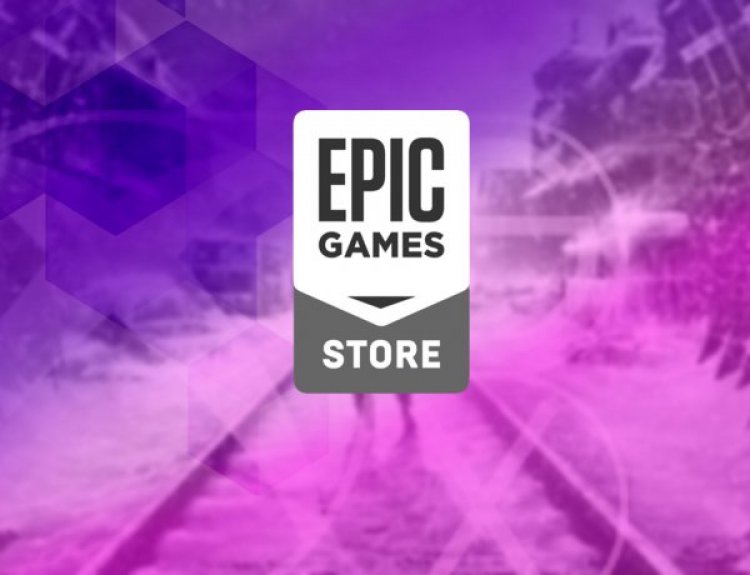
Проблемът, който потребителите на Epic Games срещат, докато изпълняват програмата, възниква поради много различни причини. Ако се сблъскате с такъв проблем, можете да разрешите проблема, като изпълните следните стъпки.
Защо Epic Games не се отваря?
Този проблем възниква поради много проблеми и създава бариера за достъп. Всеки проблем в програмата Epic Games може да се появи с много кодове за грешки. Ще се опитаме да разрешим проблема, като споменем няколко предложения за решението на тази грешка.
Как да коригирам проблема с Epic Games, който не се отваря?
За да разрешите тази грешка, ще ви дадем няколко предложения за решаване на проблема.
1-) Изчистете уеб кеша
- На първо място, затваряме напълно програмата Epic Games с помощта на мениджър на задачи.
- Отворете папката, като напишете "%localappdata%" в началния екран за търсене.
- Отворете папката "Epic Games Launcher" в отворената папка.
- Отворете папката "Saved" на екрана, който срещнахме.
- След този процес изтриваме папката с име ""webcache".
- След това рестартираме компютъра си и стартираме програмата Epic Games като администратор.
2-) Използвайте инструмента за отстраняване на неизправности
С помощта на софтуера за отстраняване на неизправности, разработен от Epic Games, можем да разрешим различни грешки, които срещаме в програмата.
- На първо място, затваряме напълно програмата Epic Games с помощта на мениджър на задачи.
- Като стартирате програмата Epic Games като администратор, щракваме върху иконата "Настройки" в долния ляв ъгъл.
- Започваме процеса на сканиране, като щракваме върху опцията "Отстраняване на неизправности" в менюто, което се отваря.
След този процес Epic Games ще сканира липсващите или дефектни файлове и ще извърши процеса на поправка. След като процесът приключи успешно, стартирайте програмата Epic Games като администратор с помощта на диспечера на задачите.
3-) Стартирайте Epic Online Services
Услугата Epic Online Services, която Epic Games използва за стартиране на приложения във фонов режим, може да бъде деактивирана на вашия компютър. За това можем да решим проблема, като стартираме услугата Epic Games Online Services.
- На първо място, затваряме напълно програмата Epic Games с помощта на мениджър на задачи.
- Написваме "Услуги" в началния екран за търсене и го отваряме.
- Отворете услугата "Epic Online Services" в менюто Услуги, като щракнете двукратно върху нея.
- Променете опцията „Тип стартиране“ на „Автоматично“. Тогава „Състояние на услугата“ ще се покаже като спряно. Стартирайте услугата, като щракнете върху бутона "Старт" по-долу.
След като извършите този процес, стартирайте програмата Epic Games като администратор и проверете дали проблемът продължава.








![Как да коригирам грешката на сървъра на YouTube [400]?](https://www.hatauzmani.com/uploads/images/202403/image_380x226_65f1745c66570.jpg)










